BIOS הוא המונח המשמש להתייחסות למערכת קלט / פלט בסיסית. זה האחראי להפעיל את מערכת המחשב כאשר המחשב מופעל. הוא גם מנהל את זרימת הנתונים בין מערכת ההפעלה של המחשב והתקנים מחוברים כגון דיסק קשיח, מתאם וידאו וכו '.
ישנם מקרים בהם תצטרך לבדוק איזו גרסת BIOS מותקנת במערכת שלך. באופן אידיאלי, תמיד תהיה לך את הגרסה האחרונה במערכת שלך. הגרסאות הקודמות עשויות לכלול באגים ובעיות אחרות שמפחיתות את יעילות ה- BIOS. כמו כן, ייתכן שאתה נתקל בבעיות הקשורות לחומרה ולמרות שיש לך חומרה חזקה, הבעיה נמשכת. בעיות אלה עלולות להיגרם עקב BIOS מיושן ובכך להפחית את יעילות המערכת שלך. היצרנים מספקים עדכונים עם תיקוני באגים ועם תכונות טובות יותר שמשפרות בסופו של דבר את יעילות המערכת שלך.
השיטות הבאות יעזרו לך לבדוק את גרסת ה- BIOS הנוכחית שלך ב- Windows 10:
שיטה 1:
שלב 1: הקלד cmd אוֹ שורת פקודה בסרגל החיפוש של Windows. ואז לחץ לחיצה ימנית על שורת פקודה אפשרות בראש תוצאות החיפוש. ואז לחץ על הפעל כמנהל.

שלב 2: הקלד bios wmic מקבלים bioversion בשורת הפקודה ולחץ על להיכנס מַפְתֵחַ. פעולה זו תציג את גרסת ה- BIOS בשורה הבאה בחלון שורת הפקודה.
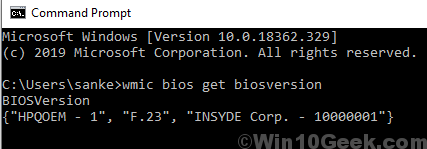
שיטה 2:
ניתן גם לבדוק את גרסת ה- BIOS ב- Windows 10 על ידי ביצוע שיטה אחרת בהתאם לשלבים המוזכרים להלן:
שלב 1: לחץ מקש Windows + R לפתוח את לָרוּץ פקודה.
שלב 2: ב לָרוּץ פקודה, הקלד msinfo32 ואז לחץ בסדר.
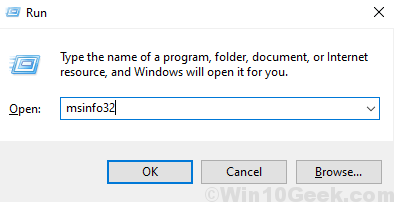
לחלופין, תוכל לחפש מידע מערכת בסרגל החיפוש של Windows ולחץ על מידע מערכת בחלק העליון של תוצאות החיפוש.
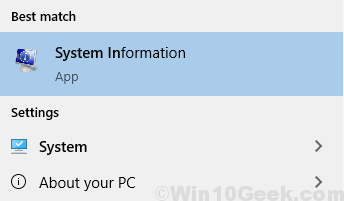
שלב 3: ב מידע מערכת כרטיסייה, גלול למטה בחלונית הימנית כדי לראות את גרסת ה- BIOS.
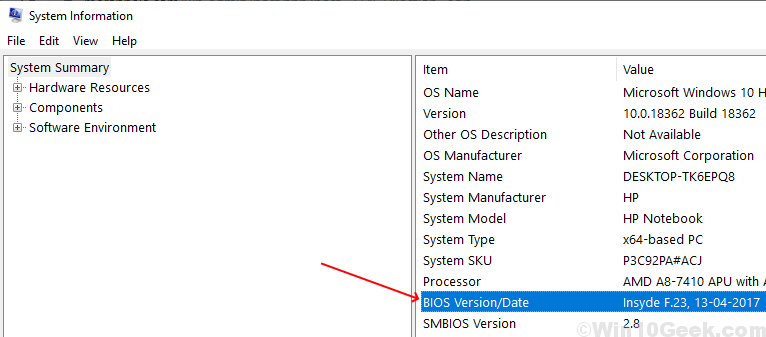
שיטה 3:
ניתן גם לבדוק את גרסת ה- BIOS ב- Windows 10 על ידי ביצוע שיטה אחרת בהתאם לשלבים המוזכרים להלן:
שלב 1: לחץ מקש Windows + R
שלב 2: הקלד dxdiag בתוך ה לָרוּץ לחץ על הכרטיסייה ואז לחץ בסדר.
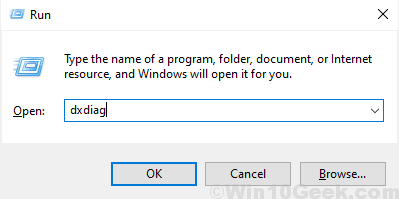
שלב 3: כלי האבחון של DirectX ייפתח במקום בו תוכלו לראות את גרסת ה- BIOS.

על ידי ביצוע השלבים לעיל תוכל לדעת את גרסת ה- BIOS הנוכחית שלך.
לאחר שקבעת את גרסת ה- BIOS הנוכחית, תוכל לבדוק באתר היצרן אם קיימת גרסה חדשה זמינה שלא הותקנה במערכת שלך. התקן את הגרסה המעודכנת אם אתה עדיין משתמש בגרסת BIOS מיושנת כדי לטפל בבעיות הקשורות ל- BIOS במערכת.


